Μετρήσεις
Ισχύει για:
 iPhone
iPhone |
|
 τηλεφώνου Android
τηλεφώνου Android |
tablet |
|---|---|---|---|
| iPhone | iPad | Τηλέφωνα Android | Tablet Android |
Οι εφαρμογές Power BI για κινητές συσκευές σάς διευκολύνουν να ενημερώνεστε για τα μετρικά σας εν κινήσει. Ενώ οι πίνακες βαθμολογίας και τα μετρικά είναι που δημιουργούνται στην υπηρεσία Power BI, στην εφαρμογή μπορείτε να παρακολουθείτε την πρόοδο των μετρικών σας, να κάνετε ελέγχους για να ενημερώνετε την πρόοδο, να προσθέτετε σημειώσεις και, όταν ένα μετρικό συνδέεται σε μια αναφορά, να ανοίγετε εύκολα τη σχετική αναφορά για να εμβαθύνετε στα δεδομένα.
Για να διαβάσετε περισσότερα σχετικά με τα μετρικά, ανατρέξτε στο θέμα Γρήγορα αποτελέσματα με τα μετρικά στο Power BI
Κέντρο μετρικών
Το κέντρο μετρικών είναι ένα κεντρικό σημείο όπου μπορείτε να δείτε και να ενημερώσετε τα σημαντικά μετρικά σας, καθώς και να μεταβείτε σε πίνακες βαθμολογίας στους οποίους έχετε πρόσβαση.
Πατήστε την καρτέλα Metrics στην αρχική σελίδα της εφαρμογής για να εμφανίσετε το κέντρο μετρικών.
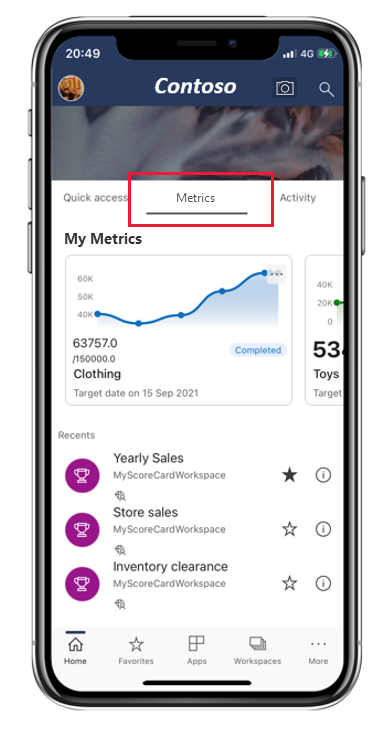
Η επάνω ενότητα του κέντρου μετρικών, "Τα μετρικά μου", εμφανίζει όλα τα μετρικά που έχουν μεγαλύτερη σημασία για εσάς. Πατήστε ένα μετρικό για να ανοίξετε τον πίνακα στο οποίο ανήκει το μετρικό.
Στην ενότητα Τα μετρικά μου ακολουθείται από μια λίστα με τους πίνακες βαθμολογίας στους οποίους έχετε πρόσβαση, ομαδοποιημένους ως Πρόσφατα, Αγαπημένα, Σε κοινή χρήση με εμένα κ.λπ. Πατήστε έναν πίνακα στοχοθεσίας για να τον ανοίξετε.
Ενημέρωση μετρικού
Μπορείτε εύκολα να ενημερώσετε ένα μετρικό πατώντας τα αποσιωπητικά στην επάνω δεξιά γωνία του πλακιδίου ενός μετρικού.

Θα λάβετε έναν αριθμό επιλογών:
- Γρήγορος έλεγχος: Σας επιτρέπει να ελέγξετε μια τιμή για την τρέχουσα ημερομηνία και να ενημερώσετε την κατάσταση του μετρικού. Ο γρήγορος έλεγχος δεν είναι διαθέσιμος για μετρικά με συνδεδεμένες αναφορές.
- νέοcheck-in: Σας επιτρέπει να ελέγξετε μια τιμή για μια ημερομηνία που επιλέγετε, να ενημερώσετε την κατάσταση του μετρικού και να προσθέσετε επίσης μια σημείωση εάν θέλετε. Στη σημείωση, μπορείτε να @mention ένα άτομο εάν θέλετε να τραβήξει την προσοχή του. Θα λάβουν ειδοποίηση ότι έχει επισημανθεί ένα check-in για την προσοχή τους.
- Connected report (τρέχουσα): Ανοίγει την αναφορά που είναι συνδεδεμένη στην "τρέχουσα" τιμή του μετρικού. Αυτή η επιλογή εμφανίζεται μόνο εάν η τρέχουσα τιμή του μετρικού είναι συνδεδεμένη σε μια αναφορά.
- Connected report (προορισμός): Ανοίγει την αναφορά που είναι συνδεδεμένη με την τιμή "προορισμού" του μετρικού. Αυτή η επιλογή εμφανίζεται μόνο εάν η τιμή-στόχος του μετρικού είναι συνδεδεμένη σε μια αναφορά.
Πίνακες στοχοθεσίας
Τα μετρικά δημιουργούνται σε πίνακες βαθμολογίας. Ένας πίνακας βαθμολογίας είναι το σημείο όπου οι συνάδελφοί σας μπορούν να παρακολουθούν ένα σύνολο μετρικών. Τα μετρικά και οι πίνακες βαθμολογίας δημιουργούνται στην υπηρεσία Power BI, αλλά μπορείτε να παρακολουθείτε και να παραμένετε επάνω τους στην εφαρμογή για κινητές συσκευές.
Ένας πίνακας βαθμολογίας έχει μια σύνοψη που εμφανίζει τον αριθμό των μετρικών στον πίνακα βαθμολογίας και τον αριθμό των μετρικών σε κάθε κατάσταση, ακολουθούμενη από μια λίστα με όλα τα μετρικά.

Πατήστε τα κουμπιά κατάστασης στη σύνοψη για να φιλτράρετε για τα μετρικά με την επιλεγμένη κατάσταση. Μπορείτε να επιλέξετε πολλά φίλτρα. Πατήστε το κουμπί
Στον πίνακα βαθμολογίας, τα μετρικά αντιπροσωπεύονται από κάρτες.
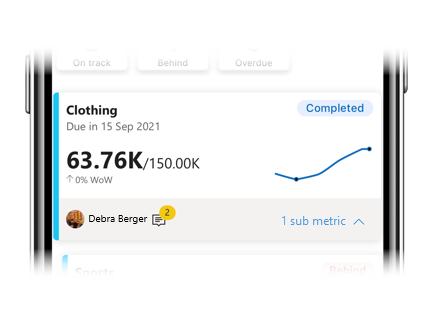
Εμφανίζεται η κάρτα για ένα μετρικό
- Το όνομα του μετρικού
- Ημερομηνία προθεσμίας μετρικού
- Κατάσταση μετρικού
- Τελευταία τιμή μεταβίβασης ελέγχου πάνω από την τιμή-στόχο
- Μια γραμμή σπινθήρα που απεικονίζει την πρόοδο προς το μετρικό
- Κάτοχος μετρικού
- Μια ένδειξη για το αν υπάρχουν σημειώσεις που επισυνάπτονται στο μετρικό
- Ένα επεκτάσιμο μενού για την εμφάνιση υπομετρικών στοιχείων, εάν υπάρχουν
Πατήστε οπουδήποτε αλλού στην κάρτα για να ανοίξετε το παράθυρο λεπτομερειών του μετρικού.
Μπορείτε επίσης να πατήσετε παρατεταμένα το sparkline σε ένα μετρικό για να δείτε το εύρος και τον κύκλο υψηλής-χαμηλής τιμής (εάν υπάρχουν) των τιμών μεταβίβασης ελέγχου.
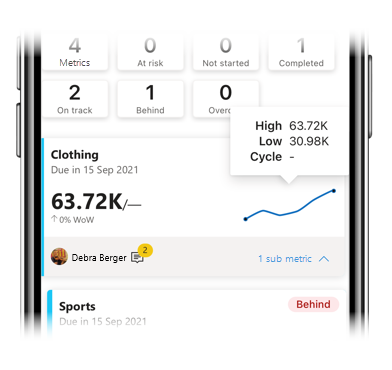
Τμήμα παραθύρου λεπτομερειών μετρικών
Το τμήμα παραθύρου λεπτομερειών ενός μετρικού έχει ένα γράφημα με την πρόοδο του μετρικού και παραθέτει όλη τη δραστηριότητα στο μετρικό, καθώς και όλες τις ελέγχους και σημειώσεις.
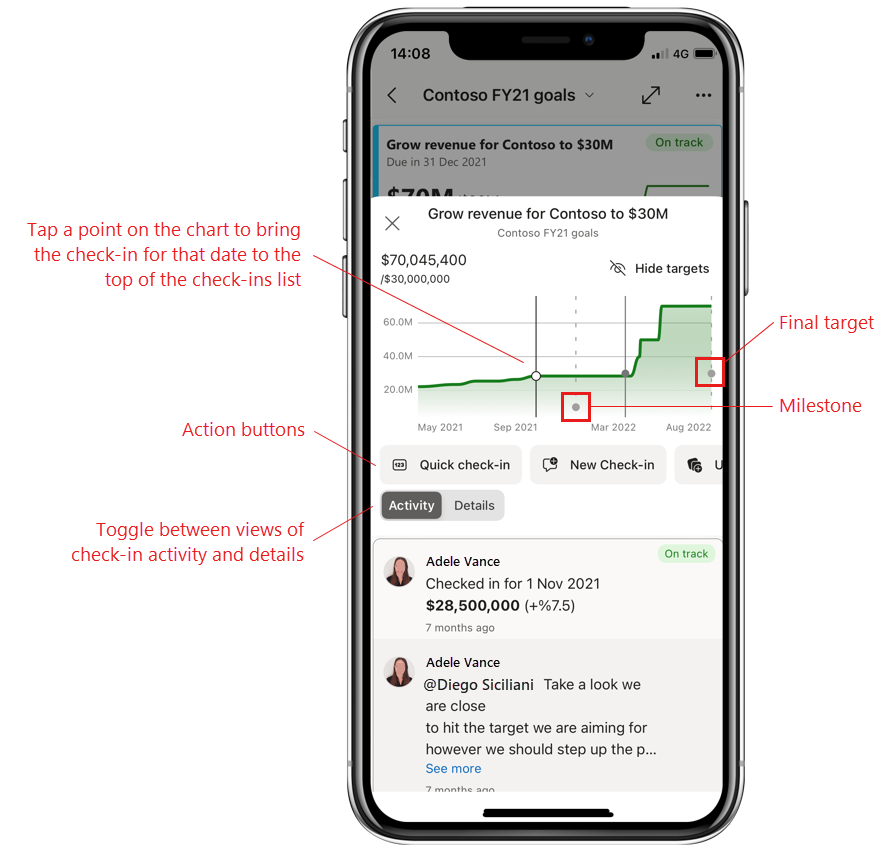
κουμπιά ενέργειας: Πατήστε ένα κουμπί ενέργειας για να ενημερώσετε το μετρικό ή για να ξεκινήσετε/διακόψετε να το ακολουθείτε. Θα έχετε διάφορες επιλογές:
- Γρήγορος έλεγχος: Σας επιτρέπει να ελέγξετε μια τιμή για την τρέχουσα ημερομηνία και να ενημερώσετε την κατάσταση του μετρικού. Ο γρήγορος έλεγχος δεν είναι διαθέσιμος για μετρικά με συνδεδεμένες αναφορές.
- νέοcheck-in: Σας επιτρέπει να ελέγξετε μια τιμή για μια ημερομηνία που επιλέγετε, να ενημερώσετε την κατάσταση του μετρικού και να προσθέσετε επίσης μια σημείωση εάν θέλετε. Στη σημείωση, μπορείτε να @mention ένα άτομο εάν θέλετε να τραβήξει την προσοχή του. Θα λάβουν ειδοποίηση ότι έχει επισημανθεί ένα check-in για την προσοχή τους.
- Παρακολούθηση/Κατάργηση παρακολούθησης: Σας επιτρέπει να ξεκινήσετε/διακόψετε την παρακολούθηση του μετρικού, προκειμένου να παραμείνετε ενημερωμένοι με τη δραστηριότητα στο μετρικό.
εναλλαγή δραστηριότητας/λεπτομερειών: Χρησιμοποιήστε το κουμπί εναλλαγής για εναλλαγή μεταξύ των προβολών δραστηριότητας check-in στο μετρικό και λεπτομερειών όπως συνδεδεμένες αναφορές ή άλλες πληροφορίες που έχει ρυθμίσει ο δημιουργός του πίνακα βαθμολογίας.
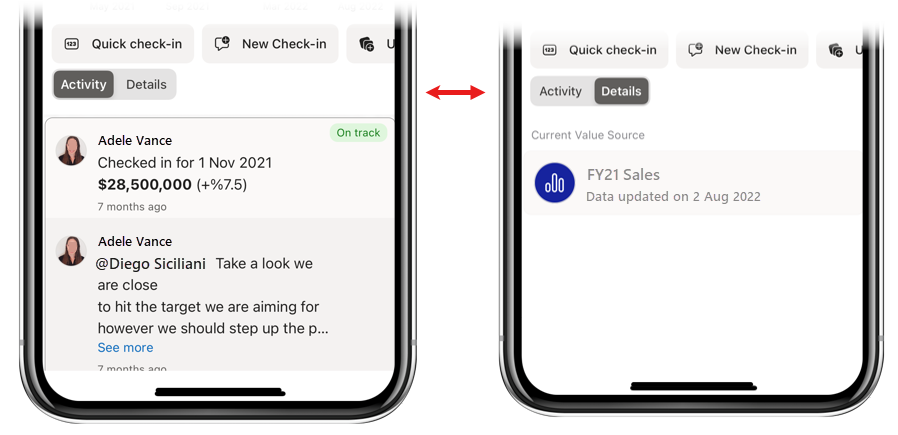
Πατήστε σε μια συνδεδεμένη αναφορά για να την ανοίξετε. Εάν δεν βλέπετε το όνομα της αναφοράς, αλλά μόνο τη λέξη "Αναφορά", αυτό σημαίνει ότι δεν έχετε πρόσβαση στην αναφορά. Πατήστε την αναφορά για να ζητήσετε πρόσβαση.
Προσθήκη σημείωσης σε υπάρχον check-in
Γενικά, προσθέτετε σημείωση ως μέρος ενός νέου check-in, αλλά μπορείτε επίσης να προσθέσετε μια σημείωση σε ένα υπάρχον check-in. Σε συσκευές iOS, απλώς σύρετε το σχετικό check-in στα αριστερά και επιλέξτε Νέα σημείωση. Σε συσκευές Android, επιλέξτε το σχετικό check-in και, στη συνέχεια, επιλέξτε το Νέα σημείωση εικονίδιο στην επάνω δεξιά γωνία του παραθύρου λεπτομερειών.
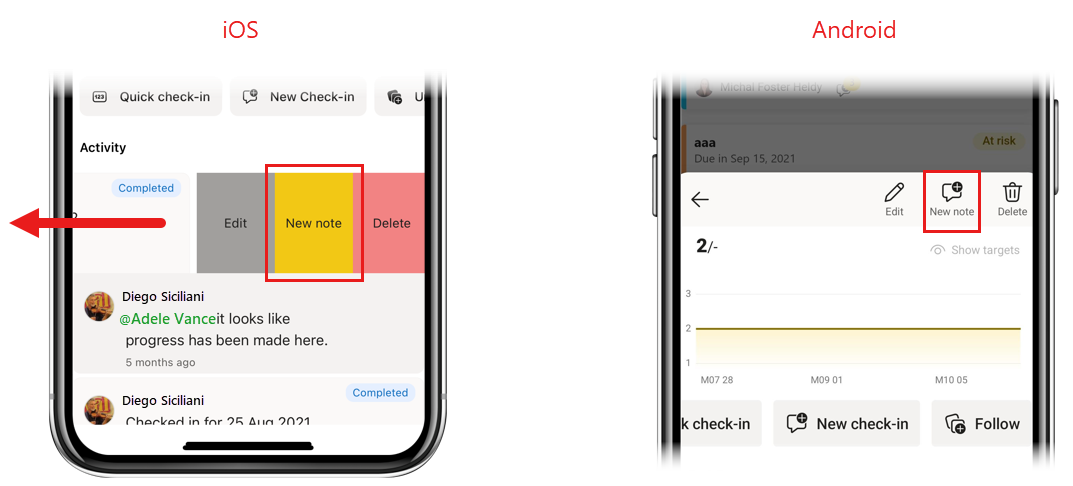
Όπως αναφέρθηκε, σε μια σημείωση μπορείτε να @mention ένα άτομο εάν θέλετε να τραβήξει την προσοχή του. Θα λάβουν ειδοποίηση ότι έχει επισημανθεί ένα check-in για την προσοχή τους.
Επεξεργασία ή διαγραφή μεταβίβασης ελέγχου
Για να επεξεργαστείτε ή να διαγράψετε ένα check-in σε συσκευές iOS, σύρετε το check-in προς τα αριστερά και πατήστε την επιθυμητή επιλογή. Στις συσκευές Android, επιλέξτε το check-in που θέλετε να επεξεργαστείτε ή να διαγράψετε και, στη συνέχεια, επιλέξτε την επιθυμητή επιλογή από τα εικονίδια στην επάνω δεξιά γωνία του παραθύρου λεπτομερειών.
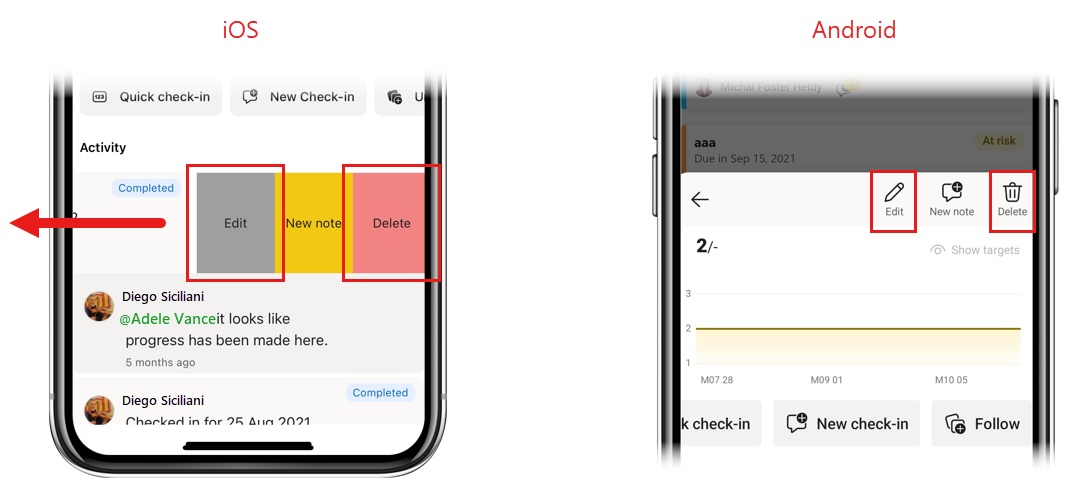
Ειδοποιήσεις
Οι ειδοποιήσεις σάς βοηθούν να παραμένετε ενημερωμένοι με πληροφορίες που απαιτούν την άμεση προσοχή σας. Οι εφαρμογές για κινητές συσκευές υποστηρίζουν δύο τύπους ειδοποιήσεων που σχετίζονται με μετρικά:
- ειδοποίηση ανάθεσης μετρικών: Όταν κάποιος σας εκχωρεί ένα μετρικό, θα λάβετε μια ειδοποίηση αντιστοίχισης μετρικών στην κινητή συσκευή σας. Με αυτόν τον τρόπο, δεν θα χάσετε ποτέ όταν γίνετε κάτοχος μετρικού και είστε τώρα υπεύθυνοι για αυτό το μετρικό.
- Ειδοποιήσεις για @mentions: Κάθε φορά που βρίσκεστε @mentioned σε μια σημείωση που συνδέεται σε ένα νέο ή υπάρχον check-in, θα λαμβάνετε μια ειδοποίηση στην κινητή συσκευή σας. Με αυτόν τον τρόπο, δεν θα το χάσετε όταν κάποιος σας @mentions να τραβήξει την προσοχή σας.
Και για τα δύο είδη ειδοποιήσεων, πατώντας την ειδοποίηση θα μεταβείτε απευθείας στο τμήμα παραθύρου λεπτομερειών μετρικών μέσα στον πίνακα βαθμολογίας, όπου μπορείτε να δείτε όλες τις απαραίτητες πληροφορίες.
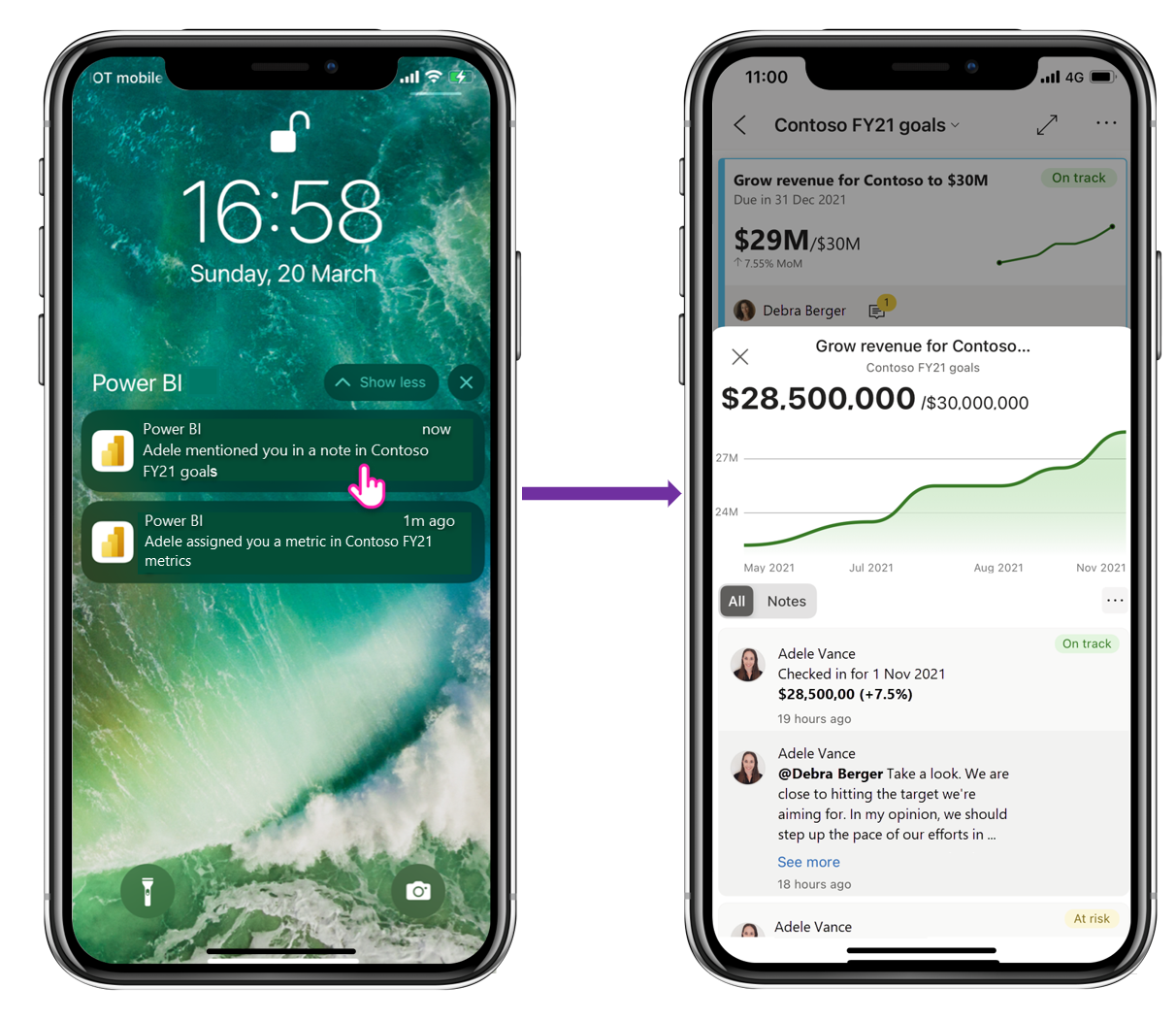
Παρακολούθηση μετρικών (προεπισκόπηση)
Μπορείτε να ακολουθήσετε τα μετρικά απευθείας από την εφαρμογή για κινητές συσκευές για να παραμείνετε ενημερωμένοι με τη δραστηριότητα σε αυτά τα μετρικά. Για να ξεκινήσετε να ακολουθείτε ένα μετρικό, απλώς πατήστε περισσότερες επιλογές (...) στην κάρτα ενός μετρικού στο κέντρο μετρικών και επιλέξτε Παρακολούθηση μετρικώνή πατήστε το κουμπί Παρακολούθηση μετρικών στο τμήμα παραθύρου λεπτομερειών του μετρικού.
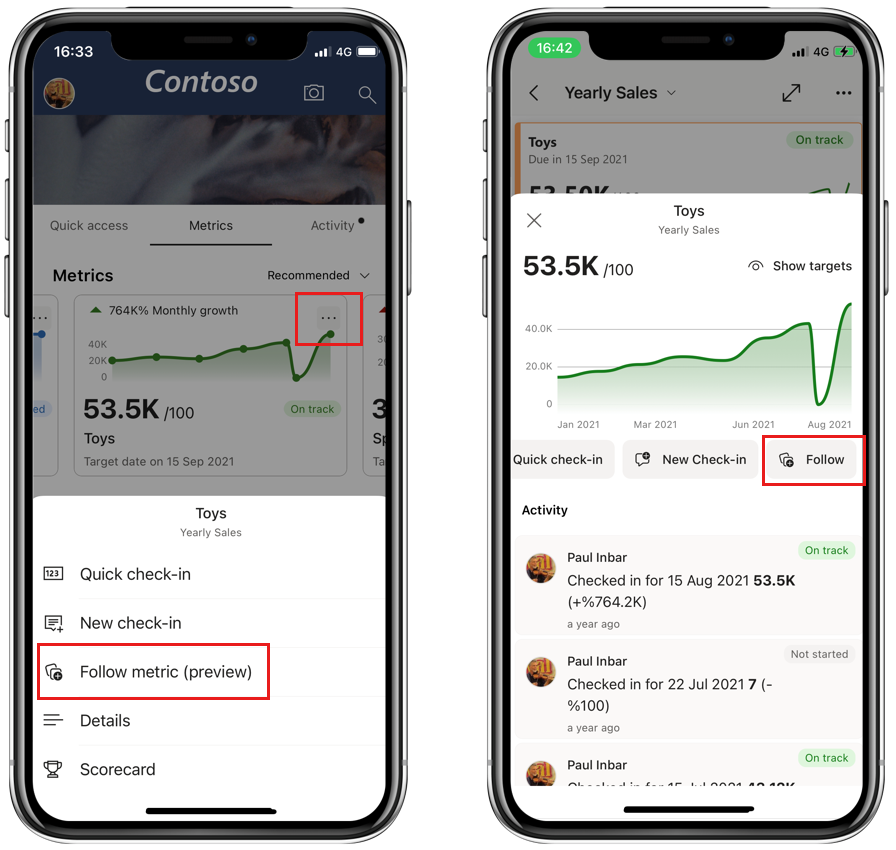
Για να δείτε όλα τα μετρικά που παρακολουθείτε, πατήστε το αναπτυσσόμενο μενού εμφάνισης μετρικών στο Κέντρο μετρικών και επιλέξτε Ακόλουθο (προεπισκόπηση) στη λίστα μετρικών που εμφανίζεται.
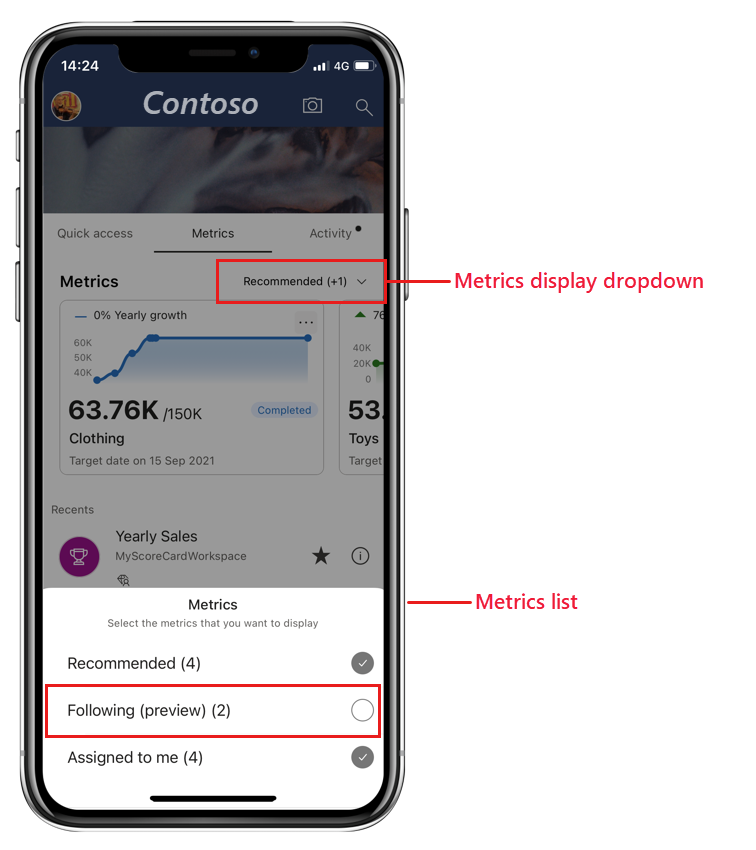
Δεν έχει σημασία αν το μετρικό επισημάνθηκε για παρακολούθηση στην υπηρεσία Power BI ή στην εφαρμογή για κινητές συσκευές, θα τα βλέπετε όλα. Παρομοίως, στην υπηρεσία Power BI θα μπορείτε επίσης να δείτε όλα τα μετρικά που παρακολουθείτε, συμπεριλαμβανομένων εκείνων που ξεκινήσατε να παρακολουθείτε από την εφαρμογή για κινητές συσκευές.